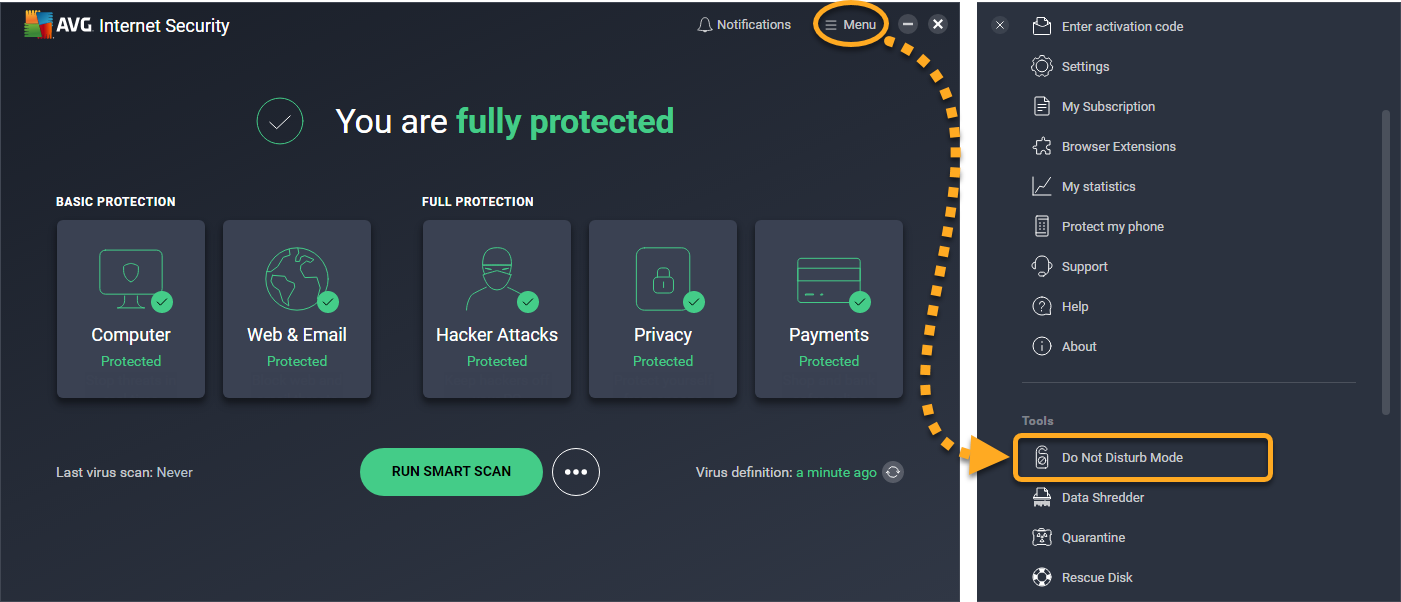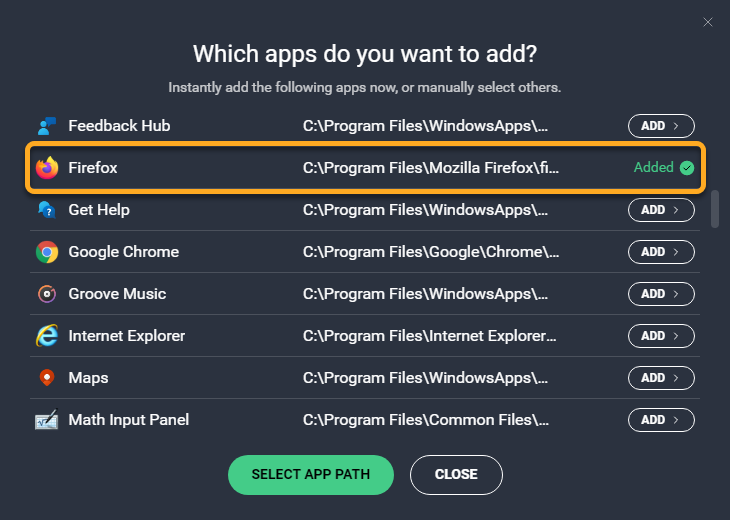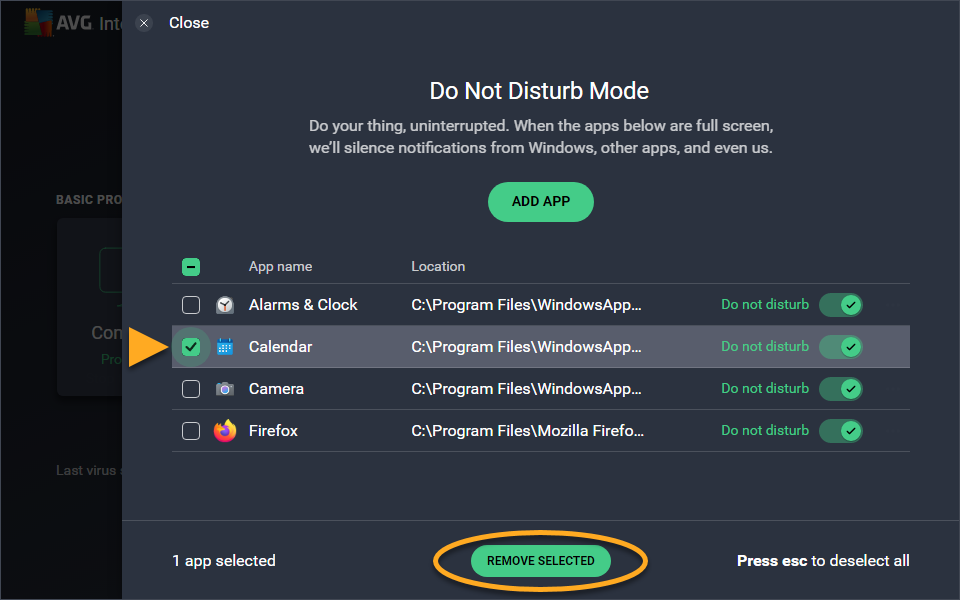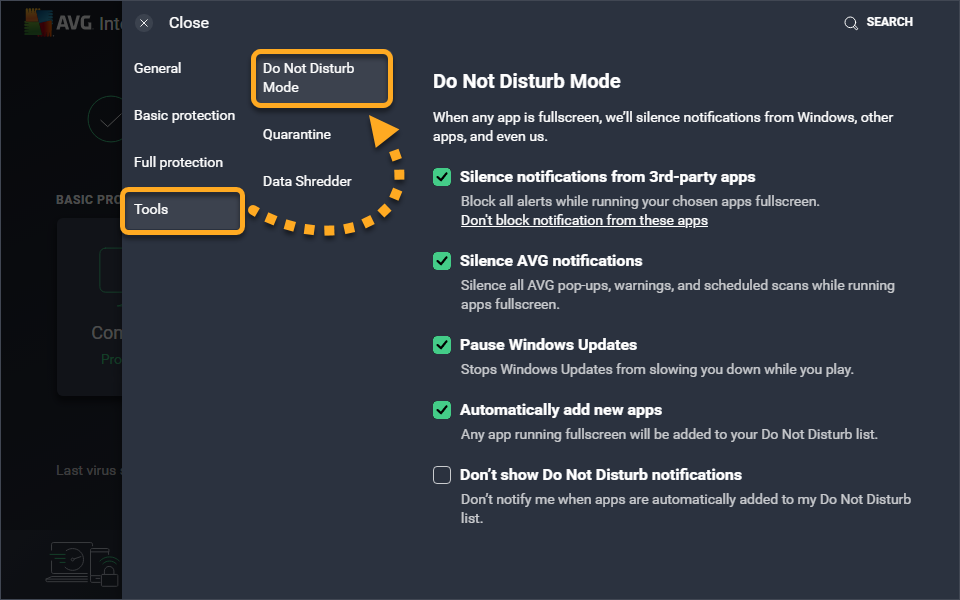O Modo Não Perturbe é um recurso do AVG AntiVirus que impede a exibição de notificações enquanto você usa seus aplicativos em tela cheia.
Cada vez que você abre um aplicativo em tela cheia, o Modo Não Perturbe o detecta automaticamente, adicionando-o à lista do Modo Não Perturbe. Quando os aplicativos nessa lista são abertos novamente em tela cheia, todas as notificações do Windows, do AVG AntiVirus e de outros aplicativos são desativadas.
Você também pode adicionar ou remover aplicativos manualmente da lista do Modo Não Perturbe e personalizar as configurações de notificação. Para instruções, consulte os trechos do seguinte artigo.
Adicionar um aplicativo
- Abra o AVG AntiVirus e acesse Menu ▸ Modo Não Perturbe.
- Clique em Adicionar aplicativo.
- Selecione um aplicativo usando um dos seguintes métodos:
- Clique no painel de um aplicativo para adicioná-lo automaticamente. O texto na coluna à direita muda para Adicionado.
- Clique em Selecionar caminho do aplicativo, navegue até o aplicativo e clique em Abrir.
- Clique no painel de um aplicativo para adicioná-lo automaticamente. O texto na coluna à direita muda para Adicionado.
O aplicativo selecionado é adicionado à lista do Modo Não Perturbe.
Remover um aplicativo
- Abra o AVG AntiVirus e acesse Menu ▸ Modo Não Perturbe.
- Marque a caixa ao lado do aplicativo relacionado e depois clique em Remover os selecionados.
- Clique em Sim, remover para confirmar.
O aplicativo selecionado é removido da lista do Modo Não Perturbe.
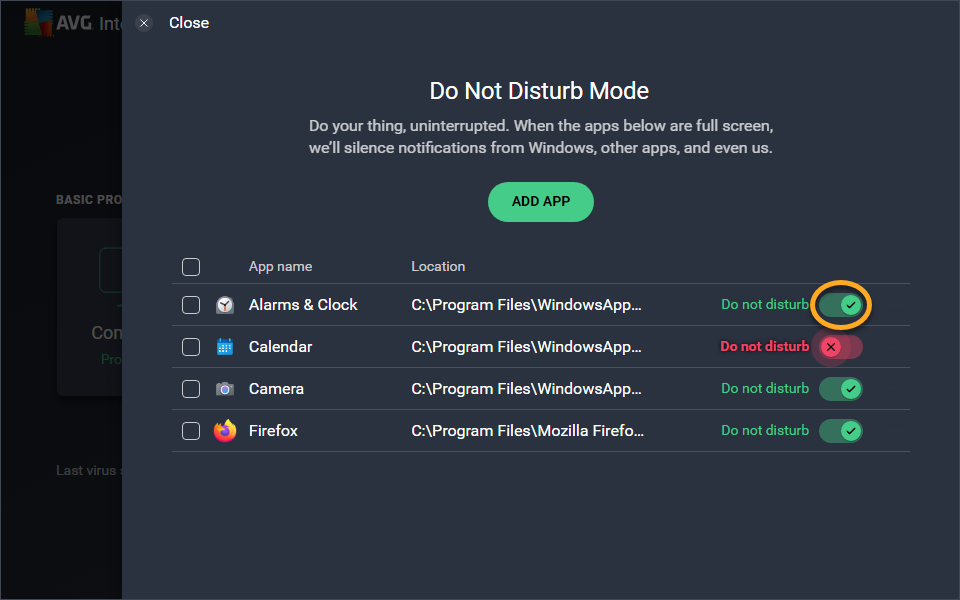
Gerenciar configurações
- Abra o AVG AntiVirus e acesse Menu ▸ Configurações.
- Selecione Ferramentas ▸ Modo Não Perturbe no painel da esquerda.
- Marque (ative) ou desmarque (desative) as configurações a seguir:
- Silenciar notificações de aplicativos de terceiros: Bloqueia todos os alertas de outros aplicativos quando os aplicativos especificados estão em tela cheia.
- Silenciar notificações do AVG: Interrompe a exibição de todos os pop-ups, avisos e verificações agendadas do AVG quando os aplicativos especificados estão em tela cheia.
- Pausar as atualizações do Windows: Interrompe a execução das Atualizações do Windows quando os aplicativos especificados estiverem em tela cheia.
- Adicionar automaticamente novos aplicativos: adiciona um aplicativo aberto em tela cheia à lista do Modo Não Perturbe.
- Não mostrar notificações do modo Não Perturbe: Desativa as notificações quando os aplicativos são adicionados à sua lista Não Perturbe.
Adicionar exceções de aplicativo silenciadas
Além disso, você pode definir uma exceção se especificar aplicativos que não deseja silenciar, mesmo quando estiver em tela cheia. Para especificar aplicativos que nunca são silenciados:
- Clique em Não bloquear notificações destes aplicativos.
- Clique em Adicionar aplicativo.
- Selecione aplicativos usando um dos seguintes métodos:
- Clique no painel de um aplicativo para adicioná-lo automaticamente. O texto na coluna à direita muda para Adicionado.
- Clique em Selecionar caminho do aplicativo, navegue até o aplicativo e clique em Abrir.
- Clique no painel de um aplicativo para adicioná-lo automaticamente. O texto na coluna à direita muda para Adicionado.
As notificações dos aplicativos selecionados continuarão a ser exibidas, mesmo quando o aplicativo estiver em tela cheia.
Para remover um aplicativo da lista dos nunca silenciados, clique em Não bloquear notificações destes aplicativos, passe o cursor sobre o painel do aplicativo, clique no ícone da lixeira que aparece e depois clique em Sim, remover.
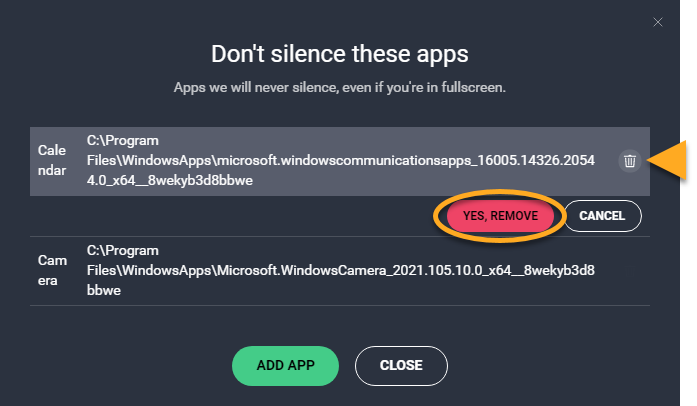
Mais opções
Para acessar opções adicionais para cada aplicativo na lista do Modo Não Perturbe, siga as etapas abaixo:
- Abra o AVG AntiVirus e acesse Menu ▸ Modo Não Perturbe.
- Passe o cursor sobre o painel de um aplicativo e clique em
…Mais opções (três pontos).
- Selecione entre as opções a seguir:
- Abrir: abre o aplicativo.
- Renomear: permite alterar o nome do aplicativo exibido na lista do Modo Não Perturbe.
- Remover: remove o aplicativo da lista do Modo Não Perturbe.
- Maximizar desempenho: prioriza o aplicativo quando está executado em tela cheia e configura o Windows para o modo de alto desempenho.
Mais recomendações
Para mais informações sobre o Modo Não Perturbe, consulte o artigo a seguir:
Para acessar as configurações avançadas do Modo Não Perturbe, consulte o seguinte artigo:
- AVG Internet Security 21.x para Windows
- AVG AntiVirus FREE 21.x para Windows
- Microsoft Windows 11 Home / Pro / Enterprise / Education
- Microsoft Windows 10 Home / Pro / Enterprise / Education - 32 / 64-bit
- Microsoft Windows 8.1 / Pro / Enterprise - 32 / 64-bit
- Microsoft Windows 8 / Pro / Enterprise - 32 / 64-bit
- Microsoft Windows 7 Home Basic/Home Premium/Professional/Enterprise/Ultimate - Service Pack 1 com atualização de pacote cumulativo de conveniência, 32/64 bits